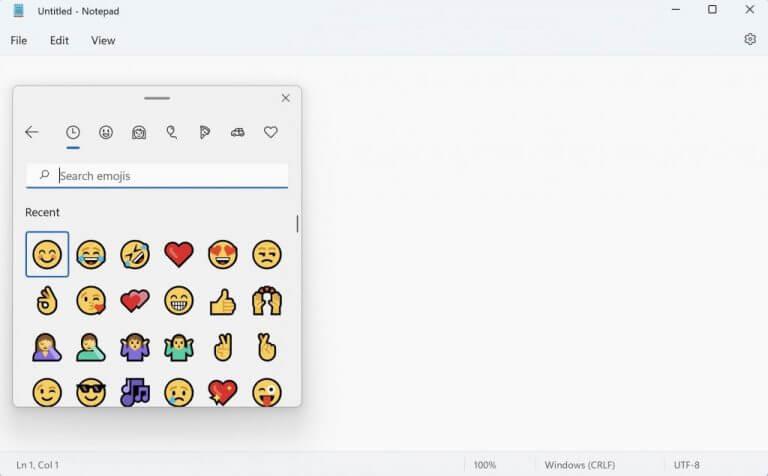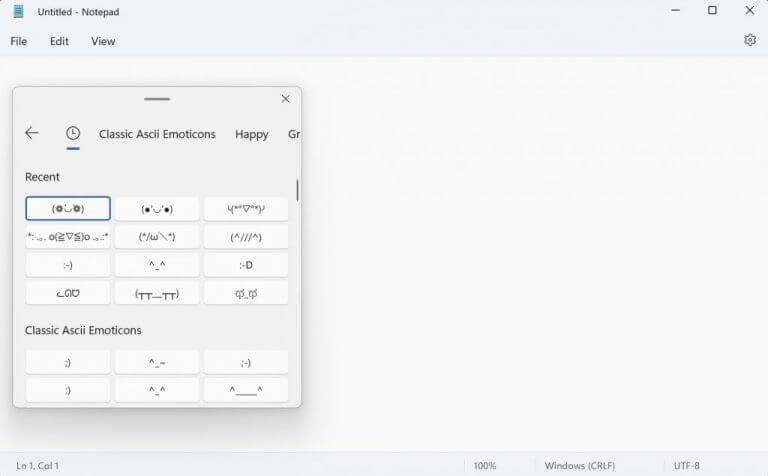La comunicación es difícil. Y cuando te comunicas a través de mensajes de texto, no es raro tergiversar las cosas que quieres decir o hacer.
Aquí es donde emojis poder ayudar. Presentados por primera vez con los teléfonos móviles en Japón en los años 90, los emojis pueden ayudarlo a transmitir sus ideas o emociones con mayor claridad. Afortunadamente, también puedes usar el efecto de Emojis en tu computadora con Windows.
A continuación, cubriremos los pasos exactos que debe seguir para agregar y usar emojis a través de su teclado de Windows. Empecemos.
Cómo usar emojis en Windows 10
Puede agregar fácilmente emojis en su Windows a través de un simple atajo de teclado. Así es cómo.
- Abre cualquier aplicación de edición de texto. Por ejemplo: Word, PowerPoint y Microsoft Edge son las aplicaciones relacionadas.
- Ahora dirígete a cualquier área del editor de texto y presiona el Tecla de Windows +; o Tecla de Windows + . atajo.
- Selecciona el emojis pestaña y elija cualquier emoji que desee insertar en su computadora.
Eso es todo. Haga esto y su emoji seleccionado se insertará en su PC. Además, también puede buscar un emoji escribiendo su nombre en la barra de búsqueda de emoji.
Algunas otras cosas divertidas
Además de emojis, también puedes usar símbolos o kaomoji en sus textos en Windows. El proceso será el mismo hasta el segundo punto desde arriba. Desde allí, en lugar del icono de emoji, seleccione el sonriente o símbolo pestaña.
Luego puede elegir cualquier estilo que desee elegir haciendo clic en su pestaña y haciendo clic en el emoticón específico.
Seleccionando y eligiendo Emoji en tu teclado
Los emojis y otros símbolos pueden hacer que sus textos o mensajes sean más animados. Es por eso que también hemos cubierto una guía sobre cómo agregar y usar emojis en su aplicación Teams. Para su PC con Windows, siga los métodos anteriores y puede incluir fácilmente un emoji a través de su teclado de la misma manera. ¡Lo único que tienes que asegurarte es que estás usando el emoji correcto!
Preguntas más frecuentes
¿Cómo usar emoji en Microsoft Word?
Si desea ir a la lista completa de emojis, presione la tecla Tab y seleccione el ícono >. Luego presione la tecla Intro. Ahora, use las teclas de flecha para navegar por la lista de emoji. Presiona la tecla enter después de encontrar el emoji que te gusta.
¿Los emojis están disponibles en Windows 11 2D?
Los emojis están disponibles en 2D para Windows 11, pero para aplicaciones como Skype y MS Teams, también puede usarlos en 3D. ¿Cómo se escriben emojis en Windows 11?
¿Cómo usar el teclado emoji en Windows 11?
Los comandos para invocar el teclado emoji en Windows 11 son Tecla de Windows + Punto y coma (.) o Tecla de Windows + Punto y coma (;). Puede abrir el teclado emoji en cualquier pantalla, incluida la pantalla de inicio. Pero los emojis solo aparecerán en formatos compatibles con texto. Una vez que el teclado de emoji está abierto, puede ver la lista de emoji de dos maneras.
¿Cómo pego emojis en un mensaje de texto?
Vaya a cualquiera de sus ventanas de texto y presione la tecla Win+Period (.) ubicada justo antes de la tecla del signo de interrogación en su teclado. Seleccione el emoji que desea pegar y listo.
¿Cómo usar emojis en Windows 11?
Los comandos para invocar el teclado emoji en Windows 11 son Tecla de Windows + Punto y coma (.) o Tecla de Windows + Punto y coma (;). Puede abrir el teclado emoji en cualquier pantalla, incluida la pantalla de inicio. Pero los emojis solo aparecerán en formatos compatibles con texto.
¿Qué es el botón de historial del portapapeles en el teclado emoji de Windows 11?
Historial del portapapeles: el botón «Historial del portapapeles» es una nueva característica del teclado emoji de Windows 11. Esto no tiene precedentes. Este botón almacena toda la información copiada recientemente en forma de texto y visual. Esto simplifica el uso posterior de esos bits de información guardados.
¿Cómo agrego emojis a mi teclado en Android?
Ahora, puede tocar el ícono de emoji al lado de la barra espaciadora y las teclas alfabéticas se convertirán en el teclado de emoji. A continuación, simplemente vaya a cualquier aplicación de edición de texto como Word, WordPad o cualquier aplicación de redes sociales e inserte los emojis que desee usar.
¿Cómo insertar emojis en Microsoft Word?
Elija el emoji adecuado de las opciones que aparecen en la sección ‘Emoji’ haciendo clic en él con el cursor del mouse o, si está usando el teclado, use las teclas de navegación (flecha), resalte el emoji que desea usar y presione Entrar. Puedes insertar tantos emojis como quieras con el teclado emoji a tu lado.
¿Cuáles son los nuevos emojis de estilo fluido de Microsoft?
Según Microsoft, los nuevos emoji de estilo Fluent se sienten familiares y personales, y se adhieren a los principios de diseño de Windows 11. Sin embargo, las dos principales diferencias que hemos observado son la ausencia de contornos en negrita y negros alrededor de los emojis y el renacimiento de Clippy de entre los muertos.
¿Cómo se escriben emojis en Microsoft Word?
Puede escribir un emoji en Word de la misma manera que puede escribir un emoji en cualquier otra aplicación. Mientras escribe en un documento de Word, use el atajo de teclado apropiado para su sistema operativo: en Windows 10, presione Windows+. (punto) o Windows+; (punto y coma) para abrir el selector de emoji. En una Mac, presione Control+Comando+Espacio para abrir el selector de emoji.
¿Microsoft Word para la Web convierte automáticamente emojis?
Para algunos emojis, Word para la web convierte automáticamente los caracteres a medida que los escribe.